如何查看电脑是否有无线网卡 电脑无线网卡查看方法 查看电脑是否有无线网卡怎么操作
发布时间:2017-07-04 13:33:13 浏览数:
今天给大家带来如何查看电脑是否有无线网卡,电脑无线网卡查看方法,查看电脑是否有无线网卡怎么操作,让您轻松解决问题。
我们可以用电脑、手机或其他设备来连接无线网络,这样可以让我们使用电脑或手机更高速方便。大家也都知道电脑要连接无线网络的前提下是要具备无线网卡的,也可以说无线网卡是连接无线网络的桥梁,可是有很多用户不知道该如何查看自己的电脑是否配有无线网卡,下面豆豆教大家电脑有没有无线网卡查看方法。
怎么查看电脑是否有无线网卡 电脑无线网卡查看方法
1、这里以 Windows 8 为例,首先找到系统中的“计算机”,如图所示。

2、然后选中“计算机”并点击鼠标右键,再点击“管理”选项,如图所示。

3、接下来在打开的“计算机管理”窗口的右窗格中选择“设备管理器”选项,如图所示。
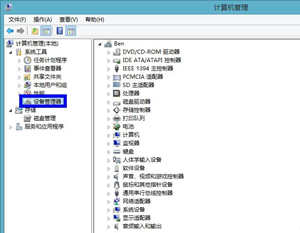
4、然后在中间窗格中找到“网络适配器”选项。
如图所示。

5、在“网络适配器”下面,会列出当前电脑所有的网卡设备。其中带有“WiFi”字样的网络设备就是无线网卡,如图所示。
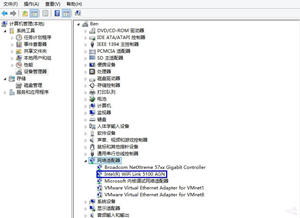
注: 一般的 PC 电脑,在驱动都安装完成的情况下,如果网络适配器列表下只有一个网卡设备的话,就意味着当前电脑没有无线网卡。
在电脑系统设备管理器里能够快速的查看到电脑是否带有无线网卡,设备管理器也能查看其它电脑配置相关信息,如果你对自己电脑配置有很大的疑问或不是很了解的话,那么不妨打开设备管理器来对这些电脑配置进行详细的查看。
以上就是如何查看电脑是否有无线网卡,电脑无线网卡查看方法,查看电脑是否有无线网卡怎么操作教程,希望本文中能帮您解决问题。